Til tross for at du er sikret med strenger av brev eller alfabeter eller begge deler (les: passord), er det veldig mulig for en inntrenger å få tilgang til ditt Hjem eller kontorets WiFi-nettverk. Kan være din nabo, en forbipasserende eller en fremmed i det hele tatt, men hvem de er, er det viktig å vite hvordan du oppdager når en uautorisert eller ukjent enhet er koblet til WiFi-nettverket ditt, og til slutt begrense tilgangen, dvs.blokkere dem.
og mens du endrer ruterenes passord, er det en effektiv måte å begrense tilgangen til en ukjent enhet, det er noe anstrengende og kontraproduktivt. Det er egentlig ingen garanti for at inntrengeren ikke ‘sprekk’ det nye passordet og re-få tilgang til nettverket. Du må også skrive inn det nye passordet for alle enhetene dine som tidligere var koblet Til WiFi-nettverket ditt. Blokkering av en enhet, derimot, er effektiv og slags steder et livstidsforbud på enheten; setter den / dem i ruteren din ‘svarteliste’.
Relatert innlegg: Den oppdaterte veiledningen til WiFi trådløs nettverkstilkobling
Nedenfor Er noen pålitelige måter å oppdage og blokkere noen eller enheter på WiFi-nettverket ditt uten å endre ruterenes passord.
Trådløs Mac-Adressefiltrering
før jeg forklarer HVORDAN MAC-Adressefiltrering (ELLER BARE MAC-filtrering) bidrar til å blokkere uautoriserte enheter fra å koble til WiFi, nettverk, la OSS snakke om HVA EN MAC er.
MAC ER et akronym som står for «Media Access Control» OG EN MAC-Adresse er et (maskinvare) identifikasjonsnummer som identifiserer hver enhet på et nettverk. MAC-Adressen er produsert i alle nettverkskort og ikke to enheter i verden kan ha samme MAC-adresse.
når det er sagt, kan DU enten automatisk instruere ruteren din om å tillate eller nekte enhetens tilgang til nettverket.
- for å gjøre dette, logg inn på ruterenes Tilgangspunkt kontrollpanel
- under Trådløs eller WLAN-delen på dashbordet, bør DU se MAC-Filtreringsalternativet.
- hvis deaktivert, endrer DU Mac-Filtreringsstatusen Til ‘Aktivert’
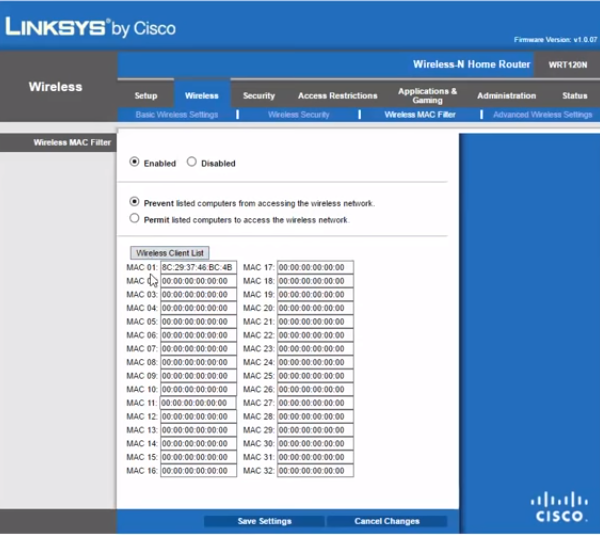
- Fortsett å legge til enheter I MAC-Adresselisten, og velg om du vil tillate eller oppheve tilgangen til ruterenes nettverk.
- Noen rutere lar deg bare velge /velge bort (tilkoblede) enheter du vil legge TIL I MAC-Adresselisten.
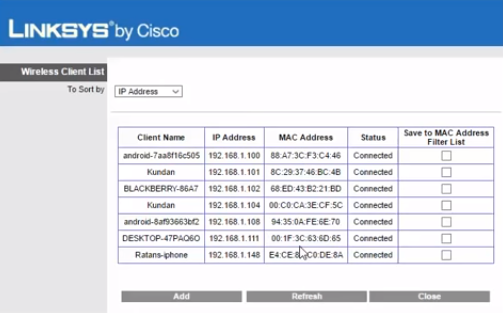
Direkte Svarteliste
i stedet FOR MAC-Adresselisten tillater Noen WiFi-rutere brukere å blokkere ukjente enheter ved å legge dem til En Svarteliste med et klikk på en knapp. Dette varierer i henhold til rutertyper, men du kan for det meste legge til enheter I ruterenes Svarteliste under ‘Enhetsadministrasjon’ – delen av tilgangspunktets dashbord / kontrollpanel eller hvilken seksjon som viser ut alle enheter som er koblet til ruteren din. Der vil du se» block » bruker knappen eller noe lignende.
Dette er en annen effektiv metode for å blokkere noen fra å bruke ruterenes internett uten å endre passord. Det er noe mer effektivt ENN MAC-Filtrering fordi en enhets MAC-Adresse kan endres eller forfalskes. For EKSEMPEL MED tp-Link-rutere kan du alltid bruke Tether – Mobilappen til å blokkere brukere. Vi laget en video om hvordan du gjør det;
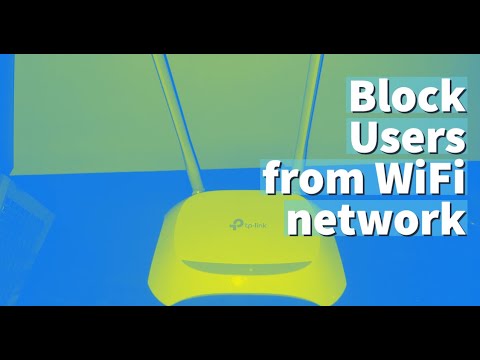
Bruke Mobile Applikasjoner
Hvis du er på jakt etter en ekstern og enklere måte å blokkere ukjente enheter fra WiFi-nettverket ditt, er det effektive tredjeparts nettverksverktøy du kan installere på enheten din i stedet for å logge inn på ruterenes kontrollpanel. FING, for eksempel, er tilgjengelig for iOS og Android-enheter og hender du en rekke kontrollalternativer som lar brukerne:
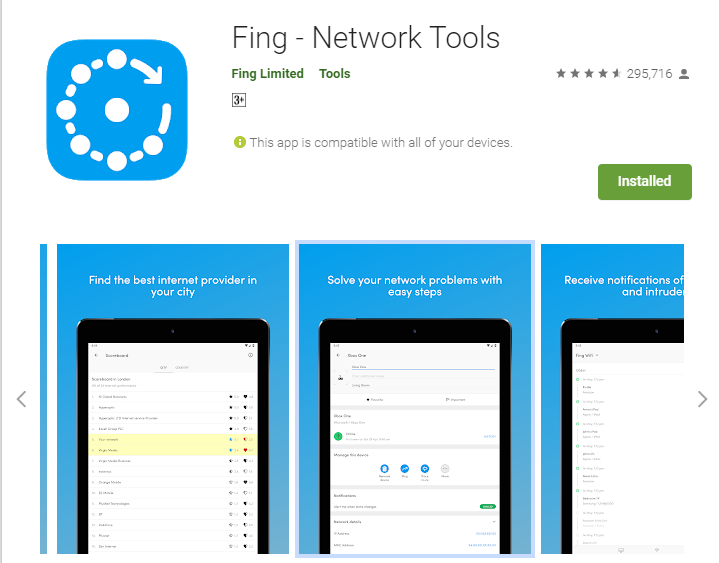
- Blokker inntrengere og ukjente enheter, selv før de blir med i nettverket ditt
- Sender deg varsler når en ny enhet er på nettverket ditt; For å enkelt oppdage inntrengere
- Se en liste over individuelle/enheter som bruker nettverket
- Kjør internett-hastighet i sanntid, feilsøk nettverk & enhetsproblemer og Annen WiFi-diagnostikk
- Få nøyaktig gjenkjenning AV IP-adresse, MAC-adresse, enhetsnavn, modell, leverandør og produsent
- Motta nettverkssikkerhet og enhetsvarsler til telefonen og e-posten
uansett hvordan en enhet koblet til wifi-nettverket Ditt, kan du blokkere dem ved hjelp av en av de tre metodene ovenfor uten å måtte endre passordet ditt.
det er tilrådelig å alltid sørge for at kun gjenkjente enheter kobler Til WiFi-nettverket ditt. Ukjente enheter på nettverket ditt kan være hackere, og hvis du er på samme nettverk med en hacker, er det mye han / hun kan gjøre på datamaskinen din, som inkluderer tilgang til filer og dokumenter. Dette er også en av de mange grunnene til at du bør unngå offentlige WiFis. – selv om det finnes måter å være trygg på dem(offentlig WiFi) —